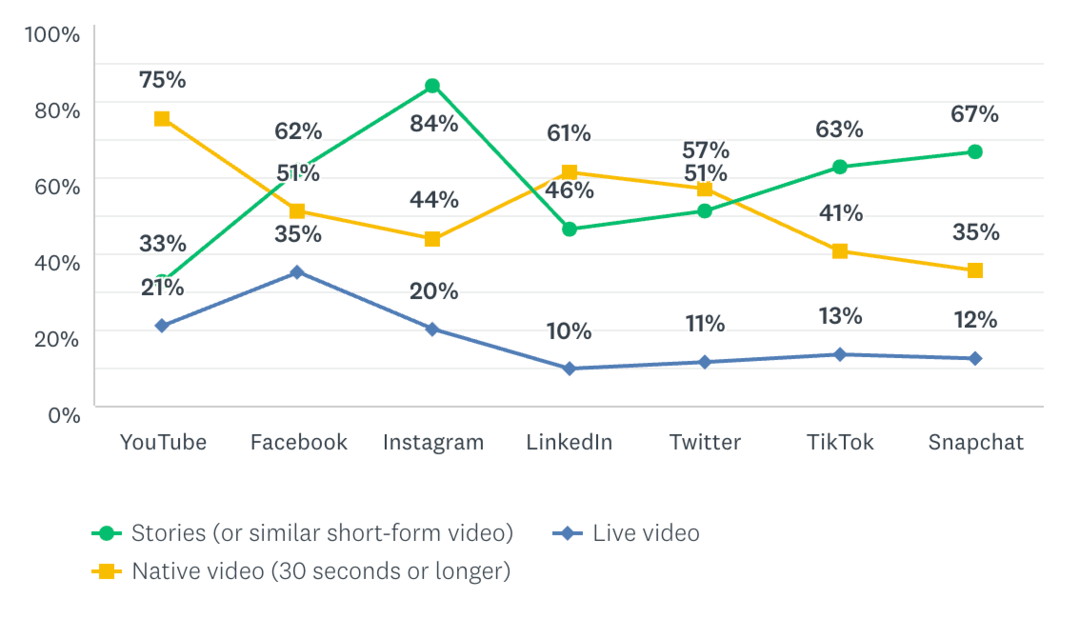Publicēts
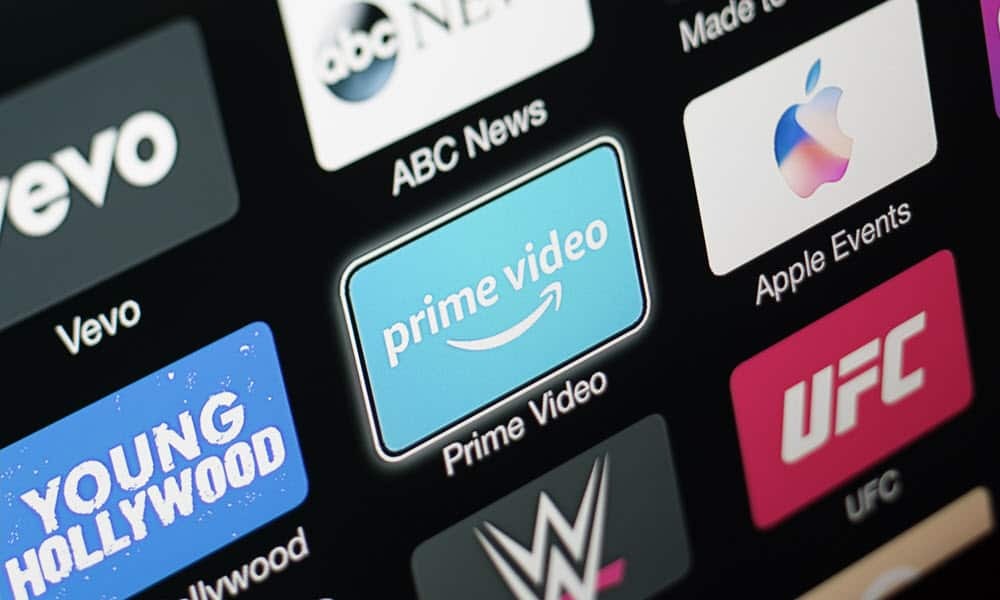
Ja jūsu Apple TV saturs neizskatās, iespējams, televizorā vai monitorā būs jāmaina uz citu displeja izšķirtspēju. Šajā rokasgrāmatā ir paskaidrots, kā.
Jūsu Apple TV mēģinās noteikt un izvēlēties optimālo displeja izšķirtspēju, taču, ja esat HDR piekritējs, varat mainīt Apple TV displeja izšķirtspēju manuāli. Tas ļauj iegūt vislabāko attēlu skatītajam saturam.
Piemēram, varat iestatīt atbilstošu displeja izšķirtspēju, ja mēģināt maksimāli izmantot 4K straumēšanu no Disney Plus, Apple pašu Apple TV Plus, vai a Paramount Plus premium plāns.
Optimālās izšķirtspējas maiņa būs atkarīga no jūsu televizora izšķirtspējas, taču, tiklīdz jūs zināt, kas tā ir, Apple TV iestatījumu maiņa ir vienkārša.
Kā mainīt Apple TV displeja izšķirtspēju
Ja jūsu Apple TV nenodrošina vislabāko skatīšanās pieredzi, noskaidrojiet sava televizora vai displeja labāko izšķirtspēju un iestatiet savu Apple TV atbilstošu.
Piezīme: Ir arī svarīgi atzīmēt, ka, lai iegūtu vislabāko straumēšanas izšķirtspēju, nodrošiniet savu
Lai mainītu Apple TV displeja izšķirtspēju:
- Ieslēdziet Apple TV un atlasiet Iestatījumi.
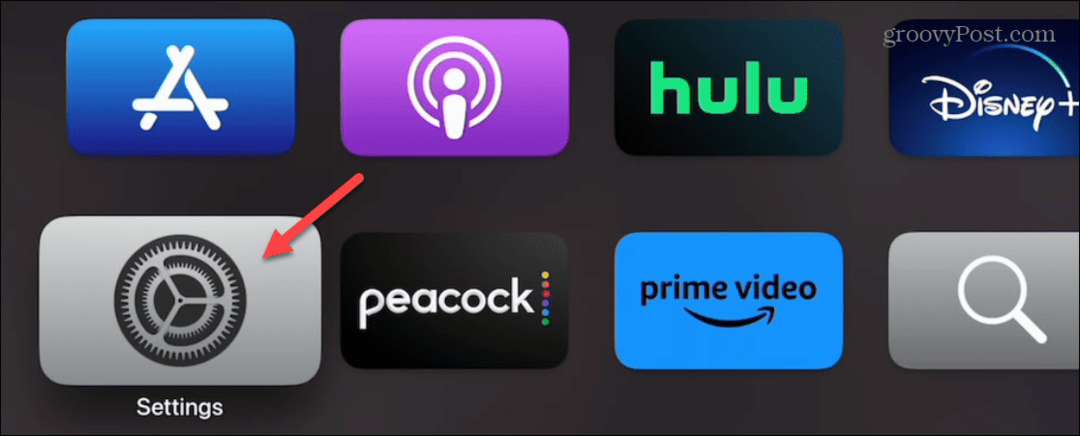
- Izvēlieties Video un audio opciju izvēlnē Iestatījumi.
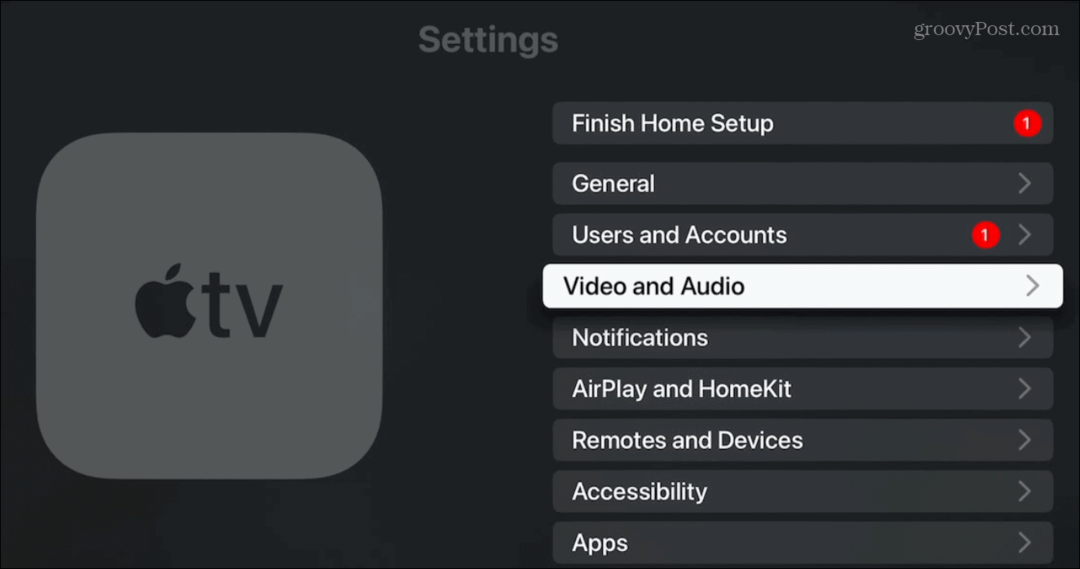
- Izvēlies Formāts no tālāk norādītās izvēlnes.
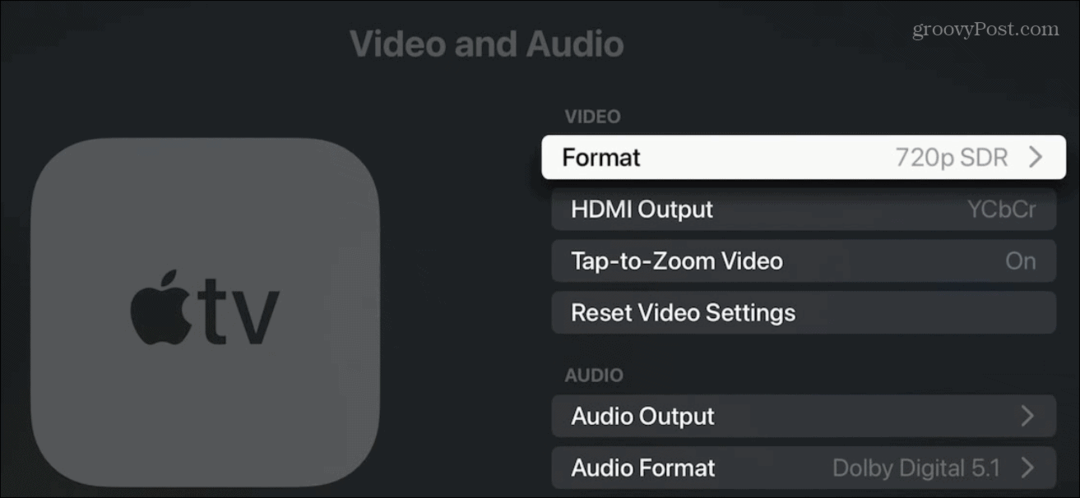
- Ritiniet un izvēlieties optimālo izšķirtspēju, ko vēlaties izmantot savam displejam.
Piezīme: Mūsu piemērā mēs esam savienoti ar zemas izšķirtspējas monitoru, bet 4K HDR un 4K SDR opcijas tiks norādītas, pamatojoties uz jūsu televizora maksimālo izšķirtspēju.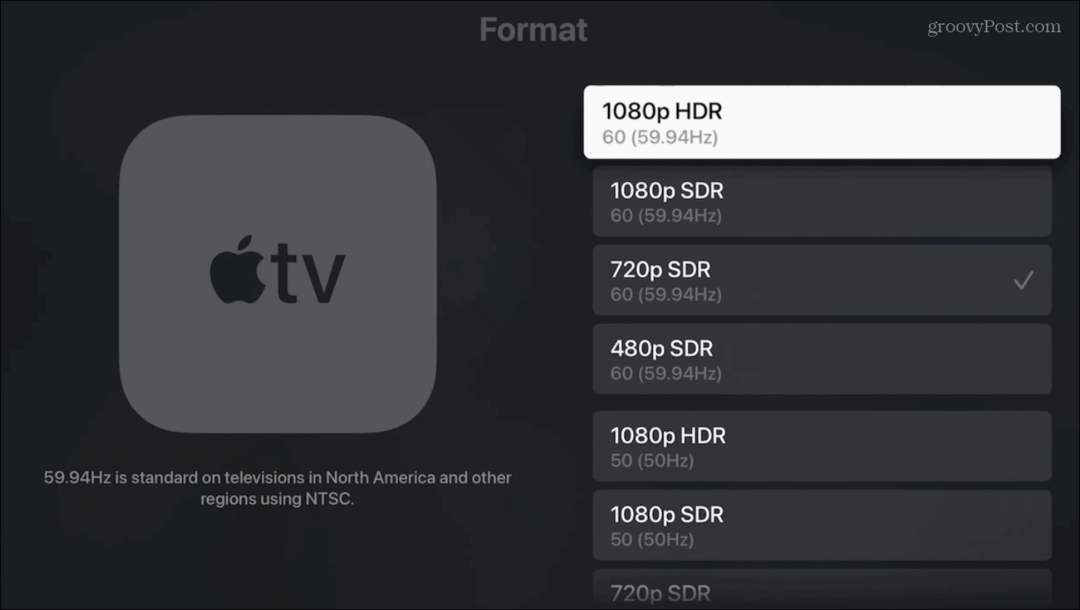
- Ja vajadzīgās izšķirtspējas vērtības nav norādītas sarakstā, ritiniet līdz norādīto atlases apakšdaļai un izvēlieties Citi formāti.

- Šeit jūs redzēsiet precīzas displeja vērtības un citas izšķirtspējas, kas nav redzamas iepriekšējā ekrānā.
- Izvēlieties izšķirtspēju, kuru vēlaties izmantot.
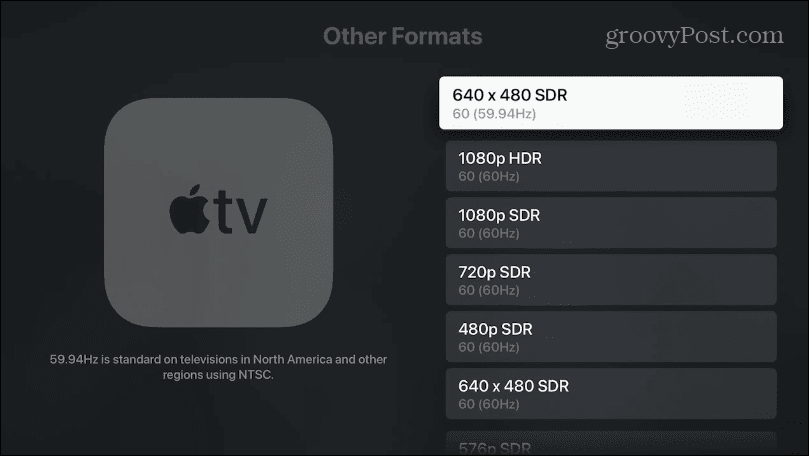
- Ja atlasīsit jaunu HDR izšķirtspēju, paziņojumā tiks parādīts, ka Apple TV pārbaudīs, vai televizors atbalsta šo formātu.
- Noklikšķiniet uz Izmēģiniet HDR opciju.
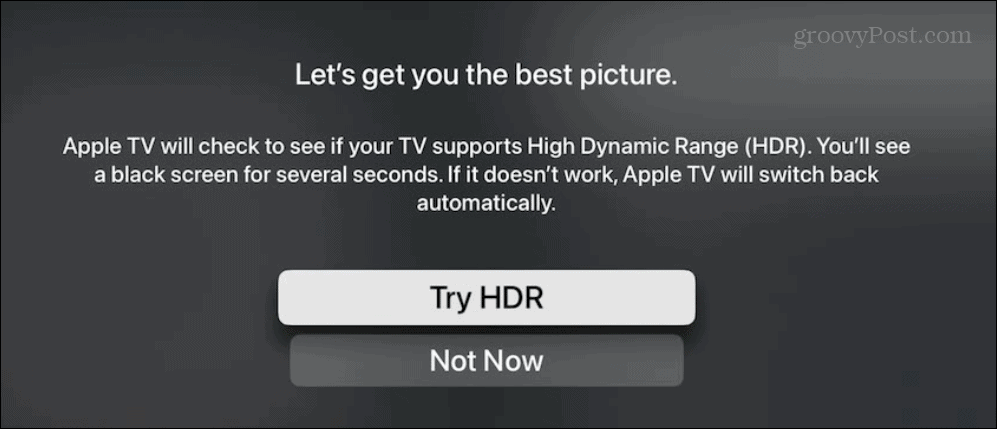
- Iestatījumu piemērošanas laikā ekrāns var kļūt melns uz dažām sekundēm. Ja displeja izšķirtspēja, kuru mēģināt izmantot, nav saderīga ar jūsu televizoru vai displeju, jūsu Apple TV automātiski mainīs to atpakaļ uz iepriekš saderīgo izšķirtspēju.
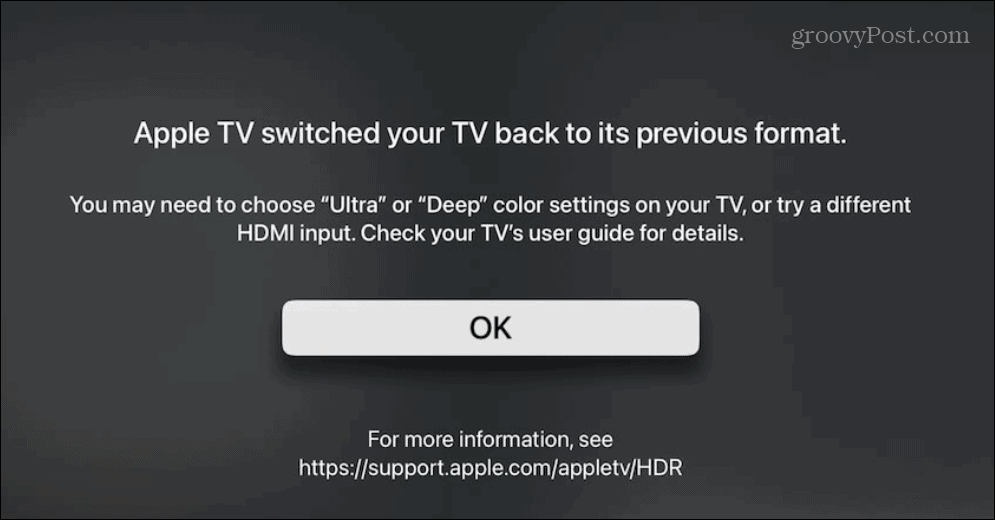
Protams, ar šiem iestatījumiem varat iet arī citu ceļu. Piemēram, ja izmantojat zemākas izšķirtspējas displeju, iespējams, ka zemākas izšķirtspējas izmantošana jūsu ierīcē darbojas labāk. Tomēr, mainot displeja iestatījumus, varat redzēt, kas darbojas vislabāk, un jūs vienmēr varat atsaukt izmaiņas.
Displeja konfigurēšana
Televizoru un datoru displeju izšķirtspēja turpina uzlaboties, kā arī to pieejamība, un ir svarīgi tos pareizi iestatīt, lai nodrošinātu vislabāko skatīšanās pieredzi. Tātad, lai gan Apple TV vajadzētu automātiski izvēlēties labākos attēla iestatījumus, dažreiz lietas ir jākonfigurē manuāli.
Lai iegūtu vislabāko displeju video un spēlēm, uzziniet vairāk par monitora izšķirtspēja un atsvaidzes intensitāte nozīmi. Piemēram, ja jums jau ir kvalitatīvs augstākās klases monitors, pārbaudiet, kā to izdarīt mainiet atsvaidzes intensitāti operētājsistēmā Windows 11 lai iegūtu vislabāko pieredzi.
Ja vēlaties, lai vienumi datora ekrānā būtu vieglāk redzami, varat to izdarīt pielāgot displeja mēroga iestatījumus operētājsistēmā Windows. Un, ja tekstu un ikonas ir grūti saskatīt, uzziniet, kā to izdarīt izlabojiet izplūdušo ekrānu operētājsistēmā Windows 11.
Kā atrast savu Windows 11 produkta atslēgu
Ja jums ir jāpārsūta sava Windows 11 produkta atslēga vai tā vienkārši nepieciešama, lai veiktu tīru OS instalēšanu,...